
дисциплина «Информатика»
РАБОЧАЯ ТЕТРАДЬ
методические рекомендации
для организации аудиторной и внеаудиторной
самостоятельной работы
«Создание компьютерных публикаций»
2019
Пояснительная записка
Рабочая тетрадь предназначена для организации аудиторной и внеаудиторной самостоятельной работы студентов, изучающих дисциплину «Информатика».
Актуальность: связана с широким применением печатных материалов для популяризации знаний в медицинской сфере.
Проблема: Будущая профессиональная деятельность студентов предполагает проведение санитарно-гигиенического и информационно-просветительского воспитания населения.
Цель: дать более полное представление о возможностях применения настольных издательских систем и полиграфической продукции в профессиональной сфере.
Задачи:
1) сформировать понятия компьютерной публикации и рассмотреть способы создания публикаций;
2) самостоятельно спроектировать, наполнить соответствующим контентом и оформить буклет;
3) сформирование практические умения, необходимые при использовании информационно-коммуникационных технологий в последующей профессиональной и учебной деятельности по общепрофессиональным и специальным дисциплинам;
Ожидаемые результаты: изучив материал, студенты смогут самостоятельно создавать компьютерные публикации.
Новизна разработки заключается в рассмотрении наполнения публикаций текстом и изображениями с точки зрения особенностей восприятия человеком печатной продукции.
Практическая значимость заключается в том, что полученные данные могут быть использованы в качестве практического руководства и составления рекомендаций, как студентам, так и преподавателям.
Тема «Создание компьютерных публикаций» соответствует рабочей программе дисциплины «Информатика» и соотносится с требованиями к результатам освоения программы подготовки по специальностям Сестринское дело, Фармация, Акушерское дело и Лабораторная диагностика.
Учебные цели. После изучения данной темы студент должен уметь:
– работать в программе Microsoft Publisher;
– применять на практике правила создания буклета.
После изучения данной темы студент должен знать:
– интерфейс и принципы работы программы Microsoft Publisher;
– особенности восприятия печатной информации.
Воспитательные цели. Изучение данной темы способствует воспитанию:
– заинтересованности в расширении кругозора из области информатики и информационных технологий;
– потребности использовать в трудовой деятельности все новое и прогрессивное.
В результате освоения данной темы у студента должны формироваться следующие общие компетенции
ОК 1. Понимать сущность и социальную значимость своей будущей профессии, проявлять к ней устойчивый интерес.
ОК 2. Организовывать собственную деятельность, выбирать типовые и способы выполнения профессиональных задач, оценивать их эффективность и качество.
ОК 5. Использовать информационно-коммуникационные технологии в профессиональной деятельности.
ОК 10. Бережно относиться к историческому наследию и культурным традициям народа, уважать социальные, культурные и религиозные различия.
Рабочая тетрадь представлена в двух вариантах. Для преподавателя - с модельными ответами. Для студентов – с теоретическим материалом и заданиями для самостоятельного выполнения как на практических занятиях.
Рабочая тетрадь используется для стимулирования самостоятельного изучения нового материала, поможет студентам в освоении программы, а преподавателю - осуществить индивидуальный контроль или проанализировать общий уровень знаний, умений студентов. Она создана для удобной и комфортной работы на занятиях по дисциплины «Информатика» и во внеурочное время.
В процессе работы студенту необходимо:
– прочитать материал и задания;
– выполнить задание на компьютере;
– показать результаты работы преподавателю;
– ответить на предложенные вопросы.
Критерии оценки работы за компьютером
Оценка «5» ставится, если
• содержание буклета полностью соответствует выбранной теме;
• информация изложена логично и доступно;
• текст удобно читаем;
• визуальный ряд соответствует заданной теме;
• оформление буклета эстетично, аккуратно, присутствует единый стиль.
Оценка «4» ставится в следующих случаях:
• в изложении информации незначительно нарушена логика;
• текст не достаточно читаем (мелкий шрифт или плотное расположение строк);
• визуальный ряд в основном соответствует теме;
• присутствуют недочеты в оформлении буклета.
Оценка «3» ставится в следующих случаях:
• содержание буклета соответствует выбранной теме частично, в тексте есть значительные отклонения от темы или тема раскрыта не полностью;
• в изложении информации незначительно нарушена логика;
• текста очень мало или слишком много;
• визуальный ряд частично соответствует теме;
• оформление буклета недостаточно эстетично и аккуратно, нарушено единство стиля.
Оценка «2» ставится в следующих случаях:
• задание не выполнено;
• содержание буклета не соответствует выбранной теме, тема не раскрыта;
• в изложении информации нарушена логика;
• текст не читаем;
• визуальный ряд не соответствует теме, либо отсутствует;
• оформление буклета неэстетично, неаккуратно.
Критерии оценки теста:
Тест оценивается оценкой «5», если обучающийся ответил правильно на 10 или 9 вопросов теста.
Тест оценивается оценкой «4», если обучающийся ответил правильно на 8 или 7 вопросов теста.
Тест оценивается оценкой «3», если обучающийся ответил правильно на 6 или 5 вопросов теста.
Тест оценивается оценкой «2», если обучающийся ответил правильно менее чем на 5 вопросов теста.
Рекомендуемая литература
Основные источники:
1. Альспах Т. Microsoft Publisher для начинающих [Текст] : учеб. пособие. - М.: «Эксмо», 2015.
2. Плотникова, Н. Г. Информатика и информационно-коммуникационные технологии (ИКТ) [Текст] : учеб. пособие для СПО / Н. Г. Плотникова. - М. : РИОР [и др.], 2017.
3. Сергеева, И. И. Информатика [Текст] : учеб. для сред. проф. образования / И. И. Сергеева, А. А. Музалевская, Н. В. Тарасова. - 2-е изд., перераб. и доп. – М. : ФОРУМ [и др.], 2017. Угринович, Н. Д. Информатика и ИКТ. Профильный уровень. Учебник для 10 класса [Текст] : для общеобразоват. учреждений общ. образования / Н. Д. Угринович. - М. : БИНОМ. Лаб. знаний, 2016.
Дополнительные источники:
1. Акулов, О. А. Информатика: базовый курс [Текст] : учеб. пособие для вузов, бакалавров, обучающихся по направлениям 552800, 654600 «Информатика и вычислительная техника» / О. А. Акулов, Н. В. Медведев. – М.: Омега-Л, 2005.
2. Хиндерлитер Х. Настольные издательские системы [Текст] : учеб. пособие. - М.: «Принт-медиа центр», 2007.
Интернет-источники:
1. Институт новых технологий [Электронный ресурс]. – Режим доступа: www.intschool.ru. – Загл. с экрана.
2. Интернет ресурсы по информатике [Электронный ресурс]. – Режим доступа: www. info.net.edusite.ru/p17aa1.html. – Загл. с экрана.
3. Информатика [Электронный ресурс] : газета. – Режим доступа: http://inf.1september.ru. – Загл. с экрана.
4. Информатика и ИКТ: подготовка к ЕГЭ [Электронный ресурс] –Режим доступа: http://www.alleng.ru/d/comp/comp25.htm.
5. Компьютерные инструменты в образовании [Электронный ресурс] : журнал. – Режим доступа: http://www.ipo.spb.ru/journal. - Загл. с экрана.
6. Мир ПК [Электронный ресурс] : журнал. – Режим доступа: http://www.osp.ru/pcworld. - Загл. с экрана.
7. Сайт цифровых образовательных ресурсов [Электронный ресурс]. – Режим доступа: www.cor.home-edu.ru. – Загл. с экрана.
Теоретический материал
Создание компьютерных публикаций
Повторение ранее пройденного материала.
1. Какие виды программ для работы с текстом вы знаете?
2. Для каких целей используются издательские системы?
3. Что такое форматирование текста?
4. Что входило в форматирование символов и абзацев в текстовом процессоре Microsoft Word?
5. Что такое «растровая графика»?
6. Каковы особенности растрового изображения?
7. Что можно выполнить при форматировании графической информации?
1. Восприятие печатной информации.
Процесс чтения представляет собой сложную схему, в которой орган выполняет особую функцию: теменная доля отвечает за внимание, средний мозг управляет движением глаз по словам, таламус заставляет сфокусироваться, поясная извилина направляет взгляд, а мозг проверяет знание увиденных глазами слов. Поэтому любой бумажный носитель человек воспринимает как целостный объект, поэтому его страницы должны иметь единый дизайн, подход к оформлению текста и изображений, расположению информационных фрагментов и одну цветовую гамму (см. рис. 1).

Рис. 1. Публикация с разной цветовой гаммой
На восприятие влияет цвет, шрифт, объем текстовой информации. Шрифт должен быть удобочитаем. Текст должен быть грамотно составлен, учитывать все правила орфографии и грамматики. К специфике текста можно отнести его компонентный состав: заголовок и подзаголовок, основной текст, комментарии (см. рис. 2). Заголовок является наиболее важным, т. к. он будет прочитан в первую очередь.
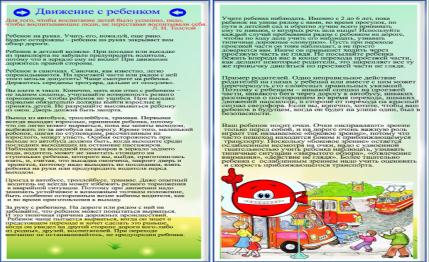
Рис. 2. «Перегруженная», нечитаемая публикация
В восприятии текста не менее важным параметром является размер шрифта – 12-14 для основного текста и подзаголовков, 14-20 для заголовков. Курсив, подчеркивание, жирный шрифт и прописные буквы используются для смыслового выделения ключевой информации и заголовков. Но не рекомендуется использовать разные подходы к выделению или более 2-3 видов шрифта.
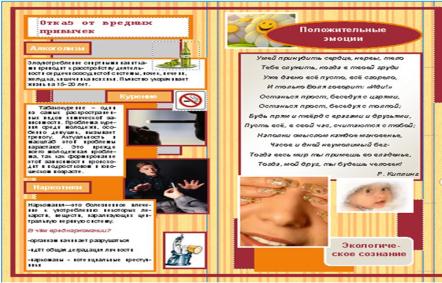
Рис. 3. Публикация с подзаголовками
Важную роль в восприятии играет взаимное расположение текста и изображений. Наличие рисунков и фотографий, которые включены в структуру текста, помогают правильно воспринимать информацию (см. рис. 4). В мозгу человека дольше остаются образы, вписанные в круг и овал, нежели в фигуру, имеющую острые углы. Прямоугольники и квадраты воспринимаются более официально. Изображения (фотографии, картинки, рисунки, графики) должны быть наглядными и нести смысловую нагрузку.

Рис. 4. Правильно оформленная публикация
Основная цветовая гамма должна состоять не более чем из 2 цветов. Цвет фона и цвет шрифта должны контрастировать, но оформление не должно «дразнить» и отвлекать внимание от содержания.
2. Что такое буклет?
Буклет — с французского "складывать" или "скручивать".
Суть буклета состоит в том, чтобы при минимальной площади вместить максимум информации. Информация в буклете может быть как просветительского, так и рекламного характера. Яркость и красочность являются обязательным условием.
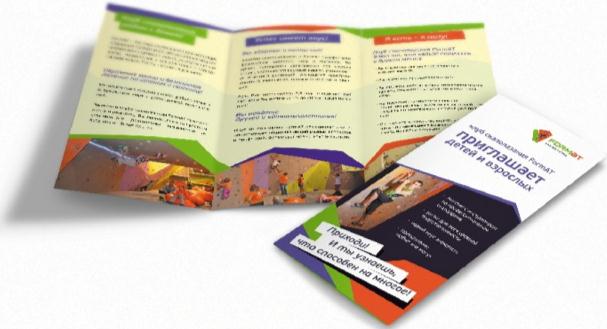
Рис. 5. Пример буклета
Буклет — это сложенная в несколько раз бумага. Чаще встречаются буклеты, сложенные трёхкратно (см. рис. 6.
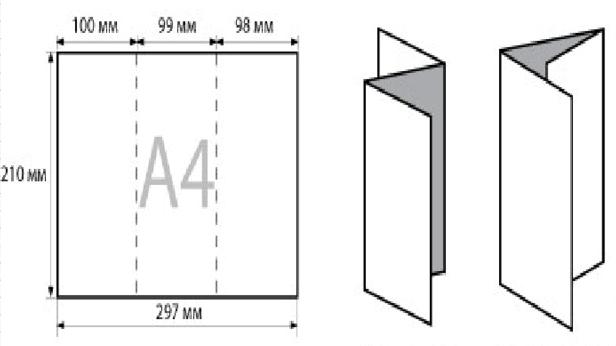
Рис. 6. Трехкратное сложение буклета формата А4.
3. Что такое макет?
Под макетами (шаблонами) понимаются образцы или модели, позволяющие быстро создавать типовые документы.
Так же заготовки будущих документов тоже считают шаблонами.
В программе Microsoft Publisher издательская продукция создается на основе макетов (шаблонов), которые заполняются своей информацией - контентом (см. рис. 7). Для быстрого создания публикации нужно выбрать макет, настроить необходимый дизайн, добавить свои изображения и текст, после чего настроить цветовые и шрифтовые схемы.
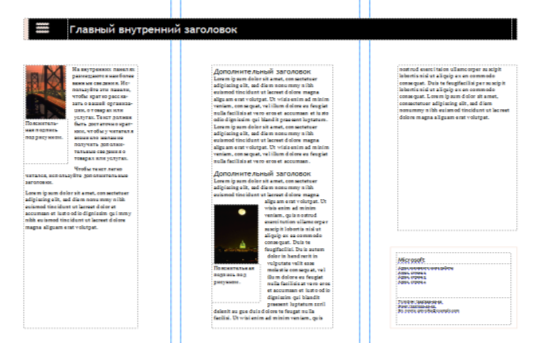
Рис. 7. Макет буклета
3. Работа в программе Microsoft Publisher.
Запуск программы осуществляется стандартным для Windows способом: в главном меню Windows - Все программы - Microsoft Office - Microsoft Publisher (см. рис. 8).
![]()
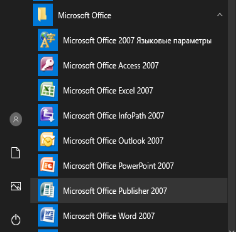
Рис. 8. Запуск программы Microsoft Publisher
В Publisher для многих типов публикаций имеются заготовки буклеты, бюллетени, веб-узлы, визитные карточки т.д. (см. рис. 9). Каждая из таких заготовок имеет несколько вариантов оформлений. Набор заготовок публикаций можно просмотреть по типу публикаций либо по стилю дизайна.
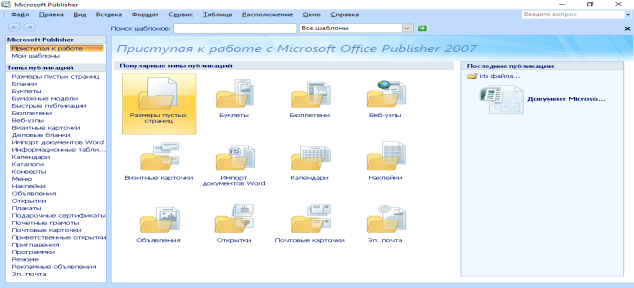
Рис. 9. Типы публикаций в Microsoft Publisher
Левая часть открывшегося окна Microsoft Publisher позволяет выбрать тип макета публикации. В центральной части окна показаны макеты выбранного типа публикаций. При выборе типа публикаций в правой части появятся параметры настройки цветовой и шрифтовой схем (см. рис. 10).
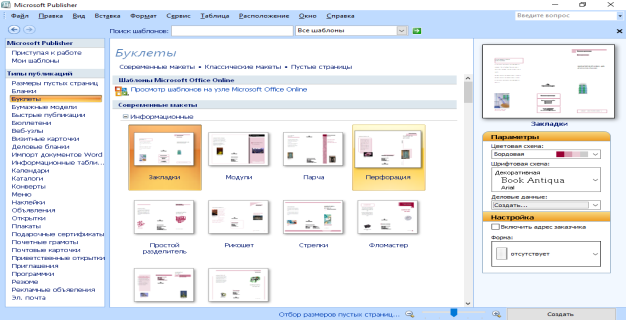
Рис. 10. Выбор макета буклета
При создании новой публикации на основе выбранного макета программа переходит в режим форматирования. Под пунктами меню находятся стандартные панели инструментов: Стандартная и Форматирование (см. рис. 11).
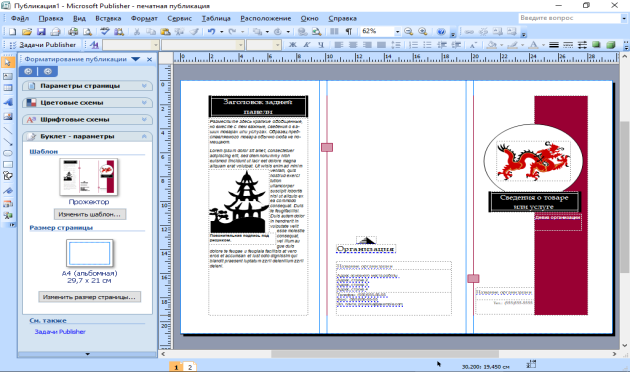
Рис. 11. Общий вид экрана с макетом буклета
Панель инструментов Стандартная предназначена для выбора команд по созданию, открытию и сохранению публикаций, на ней находятся команды для выбора масштаба отображения публикации, вызов предварительного просмотра перед печатью и др. Панель инструментов Форматирование предназначена для выбора команд по форматированию текстовых объектов публикации – шрифта, начертания и размера, выравнивания и создания списков и пр. Работа с этими панелями осуществляется точно так же, как и в изученной ранее программе Microsoft Word (см. рис. 12).
![]()
![]()

Рис. 12. Панели инструментов Стандартная и Форматирование
Каждый текстовый фрагмент макета – это Надпись. Работа с Надписями осуществляется так же, как и с другими графическими элементами в текстовом процессоре: лишние можно удалять, для активной Надписи можно перетатаскиванием при нажатой левой кнопки мыши менять расположение на странице и линейные размеры (см. рис. 13).
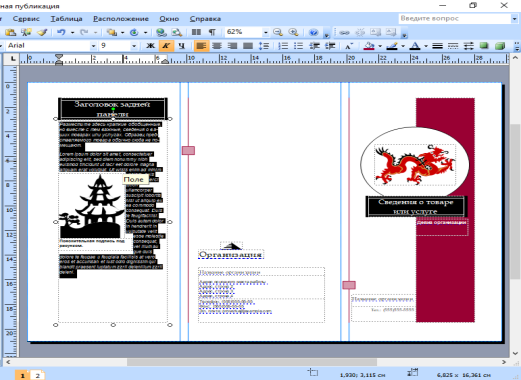
Рис. 13. Настройка текста в макете буклета
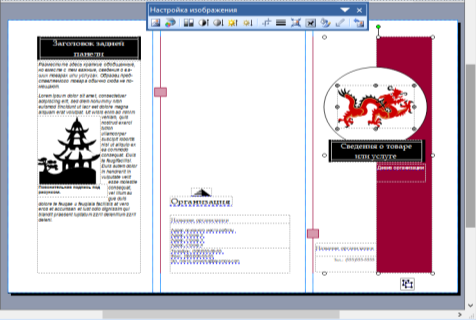
Рис. 14. Настройка изображения в макете буклета
Настройка графических элементов выполняется аналогично (см. рис. 14). Картинки тоже можно выделить и удалить, а на их место вставить другие. При активизации картинки появляется панель Настройка изображения. Картинки можно вставлять в любую область буклета, а не только в специально отведённые на шаблоне места.
Буклет имеет текст и иллюстрации на обеих сторонах листа В нижней части окна расположены закладки для перехода между первой и второй страницей (см. рис. 15).


Рис. 15. Выбор страницы буклета
Самостоятельная работа студентов за компьютером.
1. Выбрать темы для выполнения буклета:
1. Шифрование информации
2. Компьютер внутри нас.
3. Мир без Интернета.
4. Россия и Интернет.
5. Информационное общество: сегодня и завтра.
6. Информационные ресурсы современного общества.
7. Мировые информационные войны.
8. Киберпреступность.
9. Проблема защиты интеллектуальной собственности в интернете.
10. Интернет – плюсы и минусы.
11. Искусственный интеллект и ЭВМ.
12. Эргономика компьютерного рабочего места.
13. Моделирование как метод познания.
14. Компьютерная графика.
15. Суперкомпьютеры и их применение.
16. Телефон – вчера, сегодня.
17. Мобильные вирусы.
18. Интернет-зависимость – проблема современного общества.
19. Влияние компьютера на здоровье человека.
20. Информационный мусор и защита от него.
2. Открыть Интернет-браузер Firefox. В нем осуществлять поиск информации. Найденную информацию и картинки будем копировать в буклет.
3. Запустить программу Microsoft Publisher и выбрать – Буклет.
4. В открывшейся области окна появятся макеты буклетов. Их можно просмотреть, перемещая курсор с одного макета на другой. Все макеты разделены по рубрикам. Выбрать макет щелчком мыши.
5. После выбора откроется окно редактирования. В этом окне можно изменить макет, например, его цветовую схему. Для фона желательно выбирать белый или пастельные цвета: серый, бежевый, розовый, голубой или бледно-желтый цвета. Определиться с дизайном буклета.
6. На макете буклета размечены области для текста и картинок. При заполнении можно перемещать внутренние блоки буклета и менять их содержимое (см. рис. 17). Подготовить материал по выбранной теме для заполнения буклета.
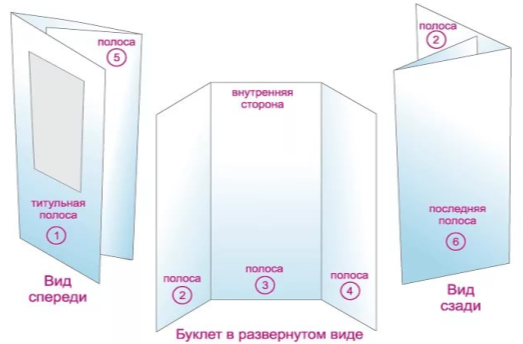
Рис. 17. Последовательность расположения материала в буклете
Правильно составленный буклет должен включать в себя 3 основных блока: информативный материал, визуальный ряд и сведения об авторе. Соотношение текста и картинок должно быть 2:1. Необходимо правильно определить оптимальный объем информации – ее должно быть достаточно для раскрытия темы, но не должно быть слишком много, что повлечет за собой уменьшение размера шрифта и негативно скажется на «читаемости» текста.
7. Наполнить макет информацией (текстом) в соответствии с выбранной темой. Для этого нужно выделить и удалить подсказку в Надписи на макете, затем Скопировать и Вставить либо набрать с клавиатуры нужный текст. Если текст не помещается в отведенную для него рамку, то нужно увеличить отведенную для текста область или уменьшить текст. Читаемость текста обеспечивается использованием шрифта не меньше 12, предпочтительно выравнивание по ширине. Если текст в рамке расположен некрасиво, нужно установить переносы: меню Сервис - Язык - Расстановка переносов - Автоматическая расстановка переносов. Если межстрочные интервалы слишком велики, то можно их уменьшить, воспользовавшись значком Интервал на панели форматирования: в появившемся окне установите нужный интервал и другие параметры для абзацев. Лишние текстовые поля можно удалить, щелкнув по рамке и нажав клавишу Delete. Создать новое поле для текста можно с помощью кнопки Надпись на панели Рисование.
8. Расположить картинки, заменив шаблонные изображения на скопированные из Интернета. Картинки в макете можно не только заменять, но и выделить и удалить. Также картинки можно вставлять в любую область буклета, а не только в специально отведенных местах. Их размер можно увеличить или уменьшить, перетащив границу мышкой.
9. Несколько графических и текстовых объектов можно сгруппировать, тогда они будут представлять собой одно целое, которое можно перемещать, копировать, изменять размеры.
10. Сохранить свой буклет в своей папке на рабочем столе в формате .pdf.
Самостоятельная работа студентов дома
1. Самостоятельно проанализировать разработанный букле на наличие типичных ошибок:
1. Слишком много текста.
2. Текст не структурирован: нет заголовков, подзаголовков, тезисов или списков.
3. Количество иллюстраций избыточно или, наоборот, недостаточно.
4. В виде иллюстраций используются слайды презентаций или страницы готовых буклетов.
5. Не оформлен титульный лист и нет информации об авторе.
2. Подготовить сообщение по выбранной теме продолжительностью 3 минуты на базе собранного в буклете материала.
Тест для проверки знаний преподавателем
1. Назначение программы Microsoft Publisher…
а) Для создания текстовых документов
б) Для создания графических изображений
в) Для подготовки и публикации информационных материалов
г) Для создания таблиц
2. Что из перечисленного не является объектом Microsoft Publisher?
а) Буклет б) Календарь
в) Таблица г) Плакат
3. Как называется особым образом сложенный лист бумаги с текстом и иллюстрациями на обеих сторонах листа?
а) Буклет б) Бюллетень
в) Визитка г) Плакат
д) Приглашение
4. Для создания новой публикации в MS Publisher, необходимо выбрать:
а) Файл - Создать б) Вставка
в) Формат г) Сервис
5. Смена фона рабочего листа в публикации производится так:
а) Формат - Стили
б) Формат - Фон - Дополнительные типы фона…
в) Формат - Цветовые схемы
г) Формат - Шрифтовые схемы
6. Сохранение публикации производится так:
а) Файл - Печать
б) Файл - Упаковать
в) Файл - Сохранить как…
г) Файл - Предварительный просмотр
7. Какое расширение имеют файлы, созданные в MS Publisher?
а) JPEG б) PDF
в) PNG г) PUB
8. Что можно добавить на страницу документа в программе Microsoft Publisher через Вставку?
а) Рисунок, символ, надпись
б) Рисунок, гиперссылку, надпись
в) Таблицу
г) Символ, таблицу
9. Выберите верные утверждения:
а) Необходимо уменьшить шрифт буклета, чтобы вместить всю необходимую информацию.
б) Буклеты должны быть яркими, содержать много иллюстраций и иметь краткий, но информативный текст.
в) Перегруженность информацией положительно скажется на восприятии информации.
г) Чем ярче буклет и чем больше в нем иллюстративного материала, тем больше внимания и интереса он вызовет
10. Выберите верные утверждения:
а) Буклет должны иметь единый дизайн, подход к оформлению текста и изображений должен выполнять в единой стилистике для каждого столбца.
б) Страницы буклета не должны иметь единый дизайн, главное выдержать одинаковое расположению информационных фрагментов и одну цветовую гамму
в) Буклет должны иметь единый дизайн, подход к оформлению текста и изображений, расположению информационных фрагментов и одну цветовую гамму
Модельные ответы
Эталонные ответы для повторения ранее пройденного материала:
1. Какие виды программ для работы с текстом вы знаете?
Текстовый редактор, текстовый процессор, издательская система, редактор научных текстов.
2. Для каких целей используются издательские системы?
Издательские системы используются для окончательной верстки или подготовки больших сложных документов (книги, альбомы, газеты, брошюры, буклеты, листовки)
3. Что такое форматирование текста?
Форматирование текста — это комплекс действий, направленных на создание правильного оформления текста соответственно тем или иным нормам.
4. Что входило в форматирование символов и абзацев в текстовом процессоре Microsoft Word?
В форматирование символов входило изменение гарнитуры, размера, цвета шрифта и способов его написания.
В форматирование абзацев входило расположение абзаца на странице, расстояние между строками абзаца, его выделение отступом, заливкой и границей, а также оформление различных видов списков.
5. Что такое «растровая графика»?
Растровая графика - это графическое изображение на компьютере или в другом цифровом виде, состоящее из сетки пикселей (точек) различных цветов.
6. Каковы особенности растрового изображения?
- При редактировании растровой графики изменяются пиксели, т. е. приходится поправлять каждую точку.
- Разнообразные инструменты для работы с изображение дают в результате тоже изменение пикселей.
- При изменении размеров данных файлов, качество может измениться.
- При изменении размеров изображений качество ухудшается: при уменьшении — исчезают мелкие детали, а при увеличении картинка превращается в набор увеличенных точек.
- При печати или просмотре на средствах, имеющих недостаточную разрешающую способность, значительно ухудшается восприятие изображения.
7. Что можно выполнить при форматировании графической информации?
Можно настроить размер, яркость и контрастность, изменить цвет, сделать для рисунка границы, вписать рисунок в расположенный вокруг текст.
Ключ к тесту для проверки знаний преподавателем:
1. - в
2. - в
3. - а
4. - а
5. - б
6. - в
7. – г
8. – б
9. – б
10. - в
Материалы на данной страницы взяты из открытых источников либо размещены пользователем в соответствии с договором-офертой сайта. Вы можете сообщить о нарушении.